Установка Linux второй системой
Дата публикации 05.10.2020
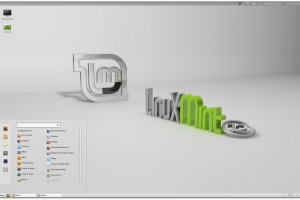
Если вам захотелось узнать, что такое Linux, и при этом вы не уверены, что сможете окончательно отказаться от windows — тогда ставим Linux второй системой. Благодаря такой установке, вы при включении компьютера сможете выбирать с какой системы стартовать — с Linux или с windows.
Для примера я выбираю Linux Mint, он более дружелюбен для пользователя и если вы решили перейти на Linux, но еще не понимаете, что и как — Linux mint самый хороший вариант. В нем встроены кодеки (хотя можно образ и без них качать), флеш и другие мелочи.
На сегодняшний день последняя версия Linux Mint 17 Qiana, которая делиться на несколько оболочек с разными наборами дополнений. KDE — там есть все, накидали все возможное и не факт, что нужное обычному пользователю… Xfce — для старых и очень слабеньких машин. MATE — как по мне идеальный вариант для обычного пользователя. По этому я ее и качаю, выбирая 32-bit (скоростным компьютер я свой не назову)
Вариант загрузки выбираю через торрент
после загрузки у нас есть образ объемом 1.2Gb, записываем его на диск dvd-r или флешку.
Теперь при включении компьютера, нужно выбрать в Bios загрузку с флешки или диска, в зависимости с чего вы собрались ставить систему. Как это делается детально рассматривалось в начале статьи с установкой windows. А на моем нотике достаточно нажать клавишу Esc при его включении и я увижу Boot menu, в нем выбираю загрузку с флешки
после выбора флешки загрузиться Linux, можно посмотреть разные функции (поверхностное ознакомление), а можно сразу перейти к установке — запустив ярлык «Install Linux mint»
выбираем язык установки и нажимаем «продолжить»
появиться окошко, в котором вы можете выбрать подключение к интернет, а можете оставить галочку «на данный момент я не хочу подключаться к wifi сети» (в любом случае к сети можно будет подключиться после установки)
Окошко-вопрос: перед установкой удостоверьтесь, что на вашем компьютере есть минимум 7.9Gb свободного места, если у вас ноутбук — подключите зарядку, и еще плюс если у вас есть подключение к интернету, но не обязательно. Нажимаем «продолжить»
сейчас вы можете выбрать ставить linux второй системой, или очистить жесткий и оставить только Linux. Выбираем «установить Linux Mint рядом с Windows 7», нажимаем продолжить (данным действием подтверждаем, что на компьютере будет windows и вторая система linux)
С правой стороны — свободное место windows, с левой — сколько предлагается для Linux. Передвигая бегунок определитесь с местом для информации Linux, и нажимаем «установить сейчас»
нажимаем «продолжить»
Выбираем или пишем страну проживания (можно оставить по умолчанию), нажимаем «продолжить»
Выбираем раскладку клавиатуры, нажимаем «продолжить»
Пишем свое имя, название компьютера, вводим пароль и выбираем способ входа (я ставлю входить в систему автоматически)
после нажатия «продолжить» начнется установка, нужно подождать минут десять.
После установки нужно перезагрузить компьютер
Теперь при включении компьютера вам будет предлагать с какой операционной системы стартовать, причем если ничего не нажимать автоматически старт будет с первой
Как видите первой в списке является Linux, второй -Linux режим восстановления и последний в списке Windows. Выбирайте нужную вам систему сегодня и нажимайте Enter. Все, тема установка Linux второй системой — раскрыта. Удачи Вам .
Предыдущая







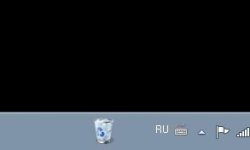
почему у меня нет пункта «установить линукс рядом с виндовс»? есть только «стереть диск» и «другой вариант»